3DMax模型怎么转换为CAD图形?
溜溜自学 室内设计 2021-09-01 浏览:3282
很多使用3DMax的老手,都会在3DMax绘图后,将模型转换成CAD,这样我们可以省去绘制的时间与精力。但是不熟练或者刚开始操作的时候,可能转换会出现一些小错误,那3DMax模型怎么转换为CAD图形呢,下面的步骤来告诉你。
想要更深入的了解“3DMax”可以点击免费试听溜溜自学网课程>>
工具/软件
电脑型号:联想(lenovo)天逸510s; 系统版本:Windows7; 软件版本:3DMax2014
方法/步骤
第1步
首先找到我们需要转换的模型,或者立面把这个图形最好用AIt+q孤立这个图形。

第2步
孤立以后这个灯泡图形就会如下显示。

第3步
然后我们选择我们需要导出的图形,做上角的下拉三角形-导出-导出。
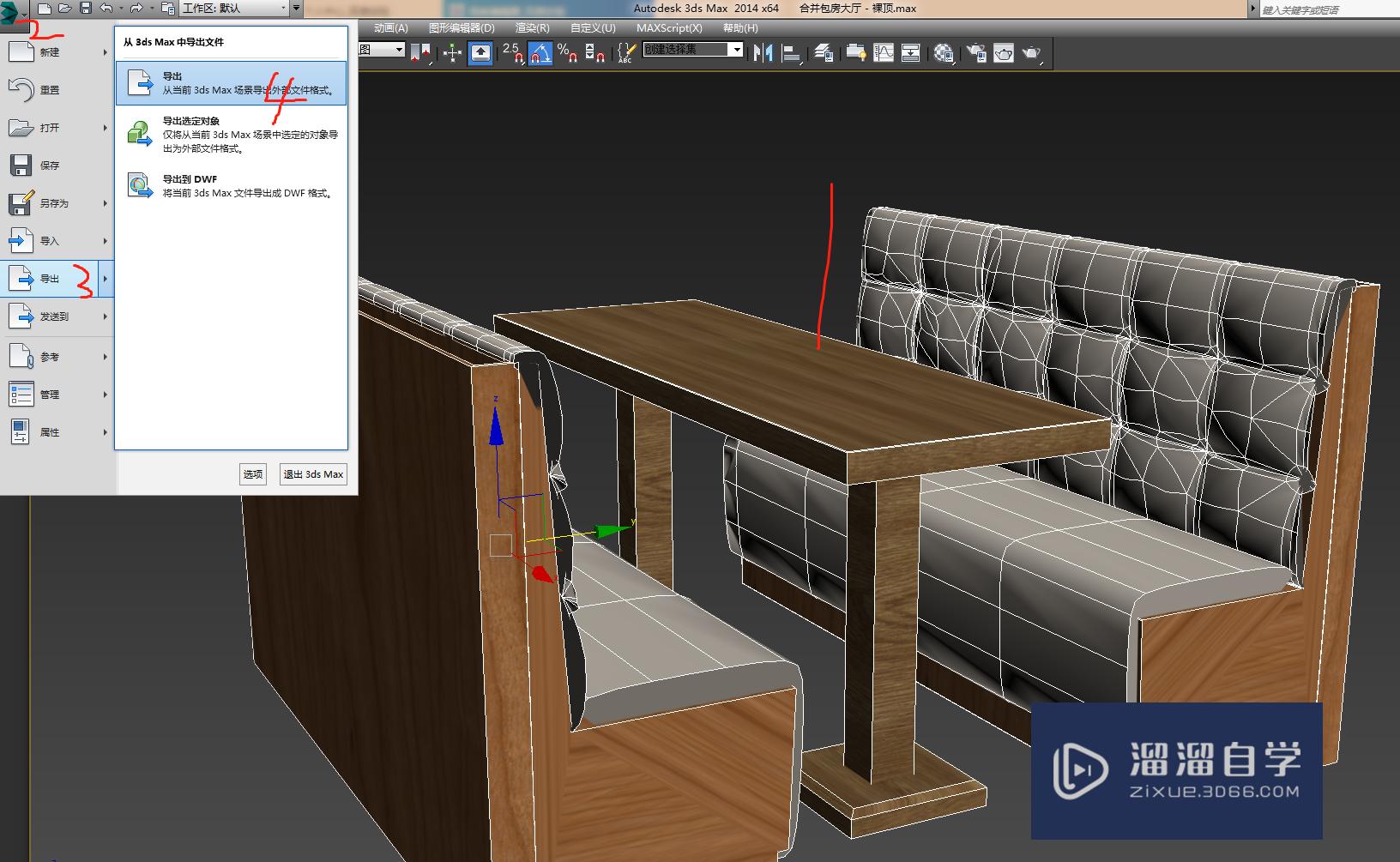
第4步
然后来到我们的保存位置,和文件命名,和选择文件格式,选择DWg或者dxf格式。
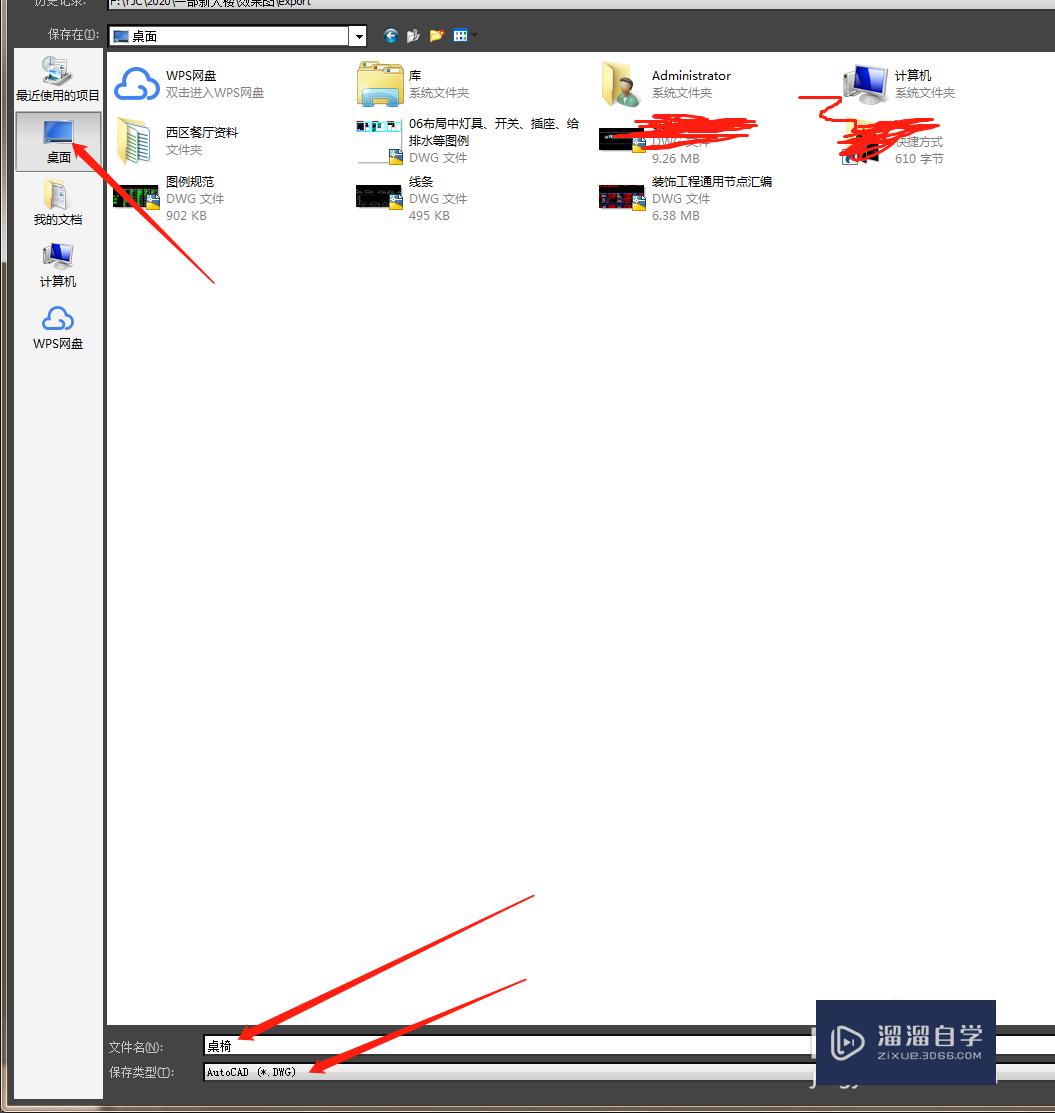
第5步
然我我们选择保存的版本和需要场景。
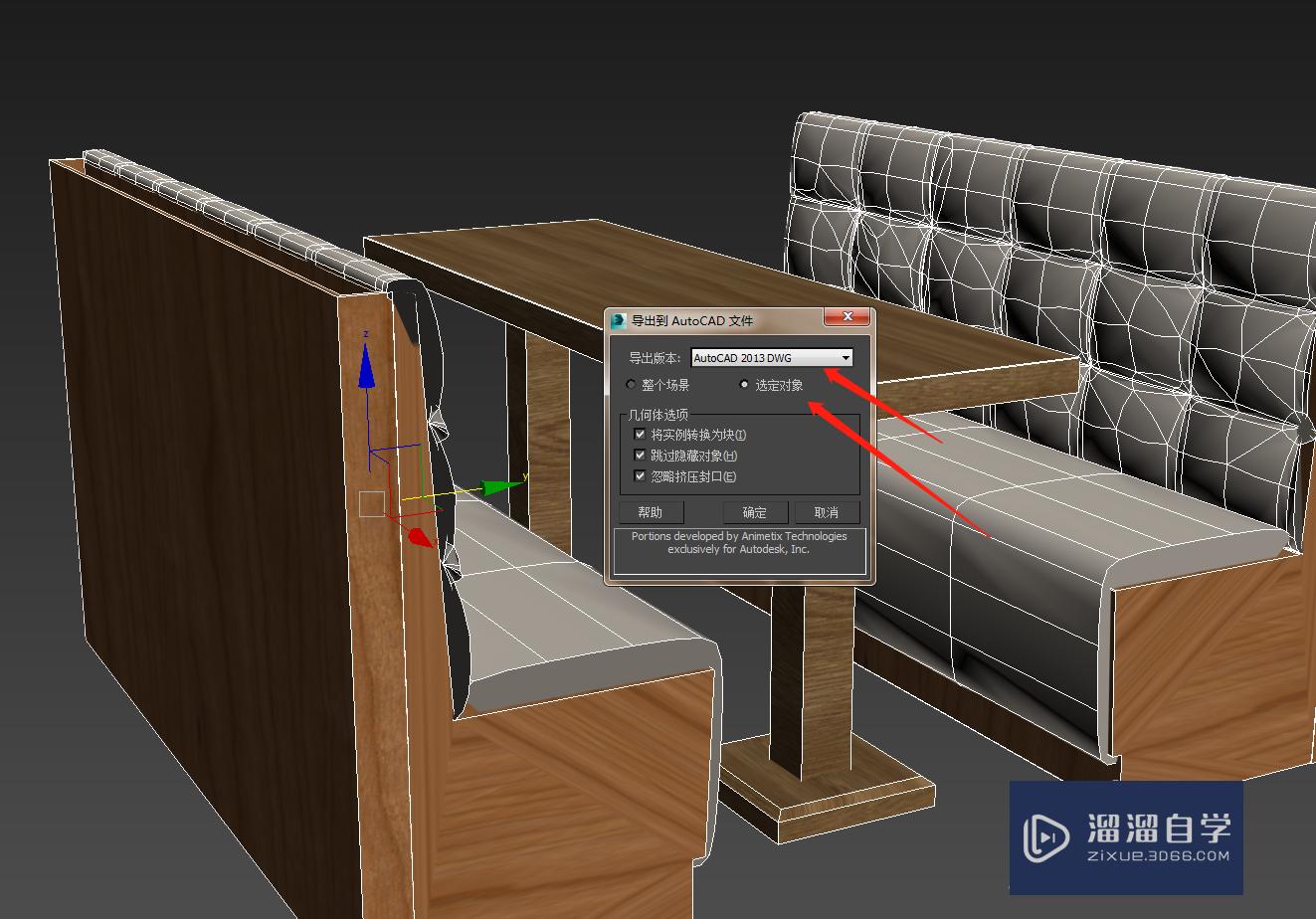
第6步
然后我们打开我们的CAD,发现这个是轴测图,我们可以用v命令调整我们的视图方向就可以得到我们的其他视图 了。
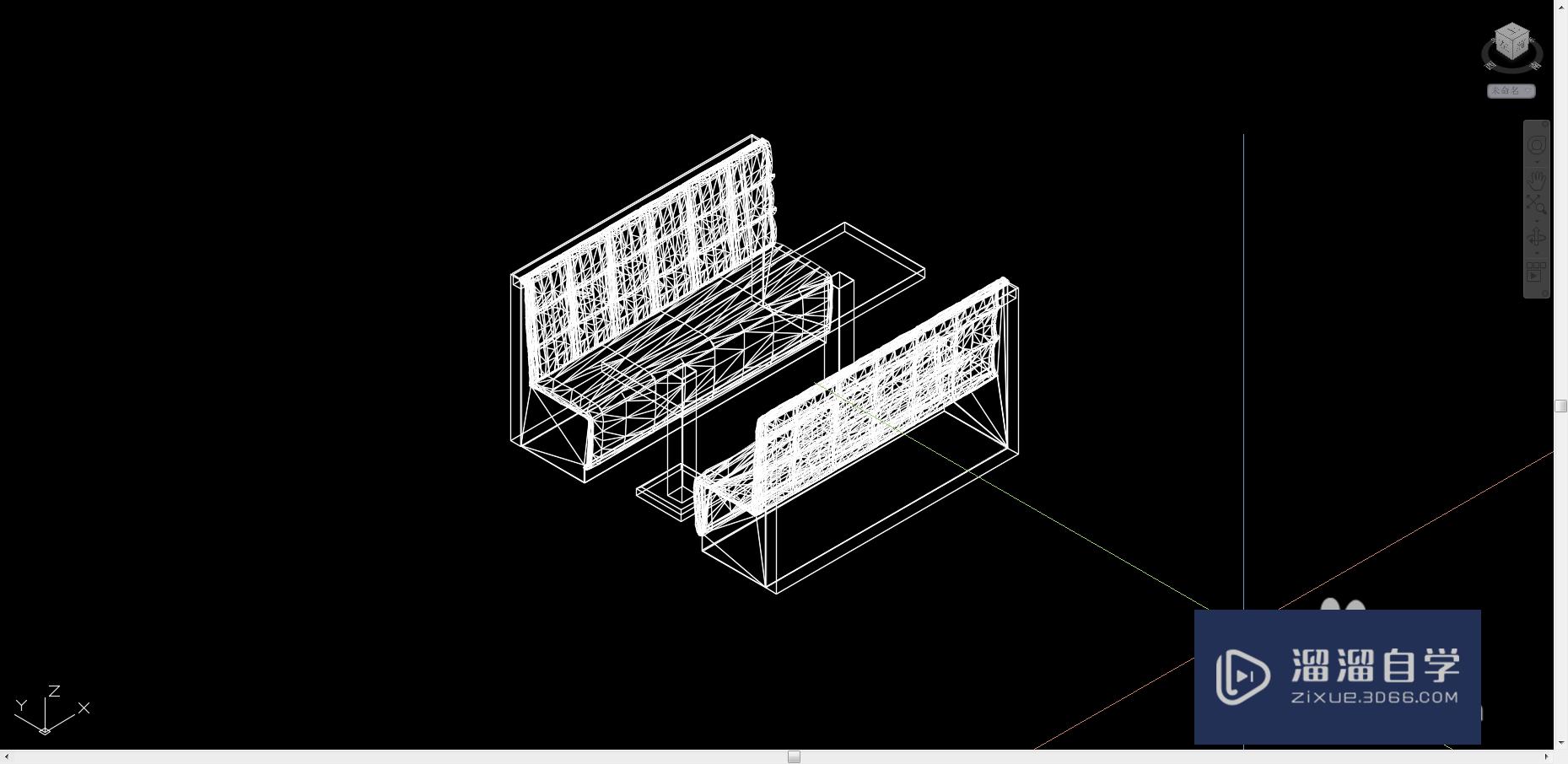

相关文章
距结束 05 天 07 : 34 : 25
距结束 00 天 19 : 34 : 25
首页








